Por meio de funções simples do Excel 2010, você pode facilmente descobrir o valor máximo e mínimo na planilha. o MAX e MIN funções retorna imediatamente o valor máximo evalores mínimos para o intervalo especificado. Às vezes, porém, é necessário incluir valores lógicos e valores numéricos para descobrir os valores máximo e mínimo; MAXA e MINA funções são muito úteis. A sintaxe dessas funções é a mesma e utiliza apenas um argumento, que é o número ou o local do intervalo de dados. Neste post, usaremos um exemplo simples para demonstrar o uso principal dessas funções.
Inicie a planilha do Excel 2010 na qual deseja descobrir os valores Máximo e Mínimo. Por exemplo, incluímos uma planilha de registros de alunos contendo campos; Nomes, Curso, e Marcas, como mostrado na captura de tela abaixo.

Primeiro vamos criar Marcas máximas & Marcas mínimas etiquetas embaixo da mesa.
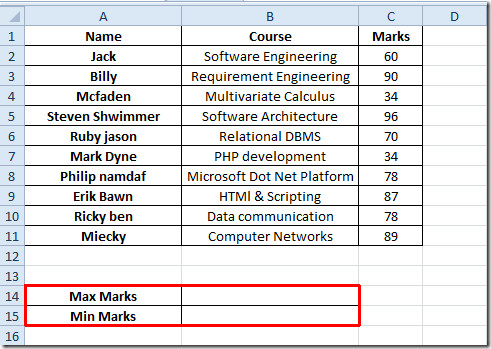
Agora descobriremos o valor máximo de Marcas campo, para isso estaremos escrevendo a função MAX na célula adjacente de Marcas máximas.
A sintaxe de Marcas máximas é;
= Máx. (Número1, número2,…)
Nós estaremos escrevendo como;
= MAX (C2: C11)
O argumento C2: C11 é o local da célula onde os dados estão residindo. Isso produzirá o valor máximo do campo Marcas, como mostrado na imagem abaixo.
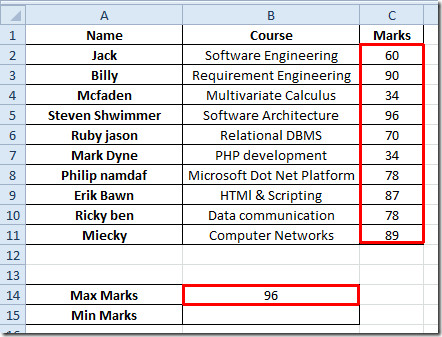
Para descobrir valores mínimos da tabela, escreveremos a função MIN como;
= MIN (C2: C11)
Isso produzirá o valor mínimo do Marcas campo.
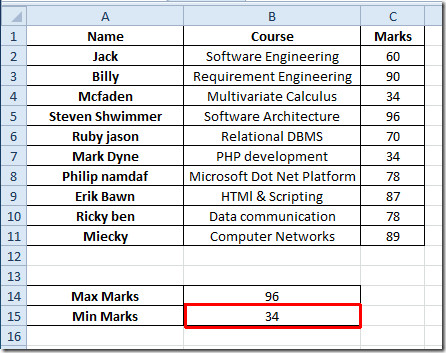
As funções MAX e MIN apenas avaliam se hásão apenas valores numéricos presentes na folha de dados; se você deseja incluir valores lógicos e tê-los avaliados, precisará usar as funções MAXA e MINA.
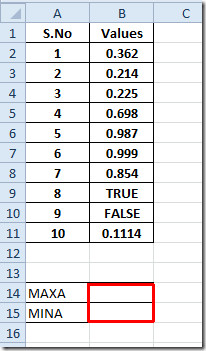
Agora vamos aplicar as funções MAXA e MINAnas células adjacentes aos respectivos marcadores. A sintaxe dessas funções é absolutamente igual à função MAX e MIN, a principal diferença é que ela pode considerar valores lógicos como número (TRUE como 1 e FALSE como 0).
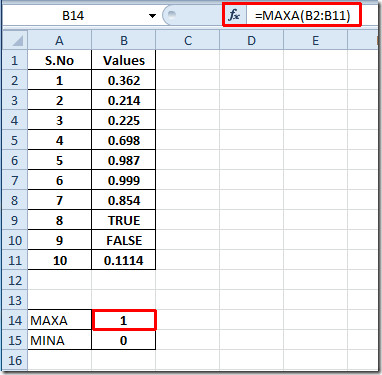
Ele procurou o valor máximo no local B2: B11 e mostrou 1 como máximo, também considera o valor lógico 'TRUE' como 1. Para o valor mínimo, mostrou 0 como valor mínimo, pois considera FALSO como 0.
Você também pode verificar a função Excel revisada anteriormente; Funções lógicas, INFO, SUMSQ, DÓLAR, SUMPRODUCT, SUMIF, COUNTIF, VLOOKUP, HLOOKUP, PMT e LEN.













Comentários